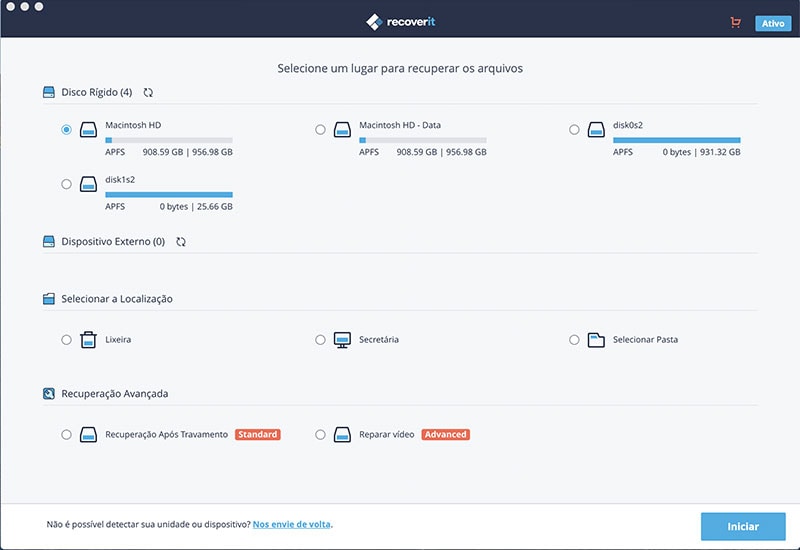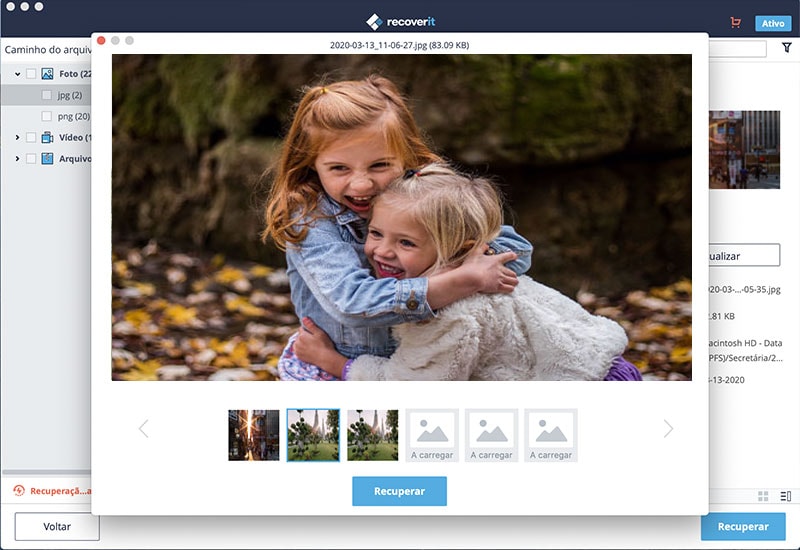"Eliminei algumas fotografias da minha biblioteca do iPhoto e depois esvaziei a Lixeira. Agora quero algumas novamente, mas não consigo encontrá-los da pasta da biblioteca do iPhoto e no "Finder". Alguém me pode dizer se ainda é possível recuperar as fotografias do iPhoto?"
Os utilizadores do Mac podem perder fotografias da biblioteca do iPhoto devido a exclusão acidental, esvaziado a lixeira do iPhoto, corrupção da biblioteca iPhoto, formatação do Mac, erro do sistema e outros motivos. Pode recuperá-los da lixeira do iPhoto trash ou do backup do iPhoto, uma vez que tenha outro backup da biblioteca do iPhoto no seu Mac. Caso contrário, necessita recuperar as fotografias perdidas com um software de Recuperação do iPhoto para Mac. Abaixo, mostraremos 3 formas simples de como recuperar fotografias do iPhoto.
Solução 1 Recuperar as Fotografias Perdidas do iPhoto com Software de Recuperação do iPhoto

Para recuperar as fotografias da biblioteca iPhoto, gostaria de recomendar-lhe o iSkysoft iPhoto Recovery para Mac. Este aplicativo é um dos melhores programas de recuperação de iPhoto que permite recuperar fotografias do iPhoto perdidas devido a quase todos os motivos. A interface amigável e o poderoso mecanismo de recuperação tornam o programa um bom utilitário para processar a recuperação do iPhoto. Além disso, também pode recuperar ficheiros como vídeos, documentos e ficheiros de arquivos do seu Mac (MacOS 10.12 Sierra, El Capitan suportado).
Faça o download do iSkysoft iPhoto Recovery para restaurar imagens perdidas agora. Esta ferramenta é totalmente compatível com o mais recente Mac OS X 10.12 (Sierra).
- Recupera fotografias perdidas, excluídas, formatadas ou corrompidas da Biblioteca do iPhoto
- Recupere a biblioteca completa perdida do iPhoto
- Pré-visualiza as fotografias do iPhoto encontradas originalmente antes da recuperação
- Programa de recuperação de iPhoto fácil de usar
Como Recuperar Imagens do iPhoto em Mac (compatível com macOS Sierra, El Capitan)
Passo 1 Selecione os Tipos de Fotgrafias do iPhoto
Após instalar e iniciar o Recoverit (IS) para Mac, pode ver uma imagem como abaixo. Esta ferramenta oferece 6 separadores de tipos de ficheiros. Se quiser recuperar fotografias perdidas ou eliminadas, pode selecionar "Fotografia" como uma primeira tentativa.
Passo 2 Analise o Volume do Mac para Procurar as Fotografias do iPhoto Perdidas
Em seguida, pode selecionar o volume/partição que a sua biblioteca do iPhoto localiza e cliquer no botão "Iniciar" no canto inferior direito para iniciar a varredura. Após o processo de scan rápido, se não conseguir encontrar as suas fotografias do iPhoto, pode executar o scan completo do volume do Mac clicando em "Scan Completo" na parte inferior da janela.
Passo 3 Pré-visualize e Recupere a Biblioteca do iPhoto
Após a varredura, todos os ficheiros encontrados na análise do volume do Mac serão exibidos na janela. Pode visualizar as fotografias do iPhoto encontradas para verificar quantas imagens perdidas podem ser recuperadas.
Pode selecionar toda a biblioteca do iPhoto ou algumas fotografias e depois clicar em "Recuperar" para as guardar no seu Mac.
Solução 2 Recuperar a Biblioteca do iPhoto da Lixeira

Esta é a forma mais fácil para recuperar as fotografias do iPhoto. Quando as fotografias encontradas foram perdidas, pode abrir a lixeira do iPhoto ou a Lixeira no seu Mac, depois selecionar as fotografias eliminadas e clicar com o botão direito do rato para selecionar "Restaurar para Biblioteca do iPhoto". As suas fotografias eliminadas voltarão imediatamente. Assim que a lixeira do iPhoto e a lixeira no seu Mac estejam vazias, este método é inútil.
Solução 3 Reconstruir a Biblioteca do iPhoto
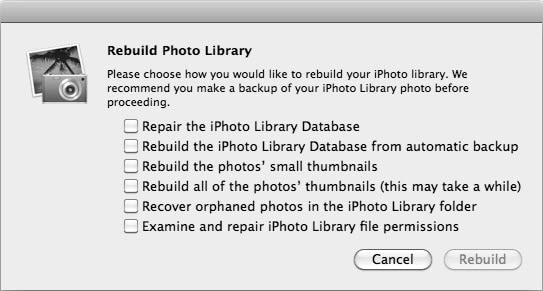
"Reconstruir a Biblioteca do iPhoto" é uma ótima característica do iPhoto no Mac. Isso ajuda-o a resolver problemas como, por exemplo, a biblioteca do iPhoto que pode ser ilegível, fotografias desaparecidas ou outros problemas da biblioteca do iPhoto. Pode seguir os passos abaixo para tentar reconstruir a biblioteca iPhoto.
a. Saia do aplicativo iPhoto
b. Mantenha as teclas "Comando" + "Opção" no teclado premidas, enquanto abre o "iPhoto" no ecrã
c. As opções "Reconstruir a Biblioteca do iPhoto" serão apresentadas, pode selecionar a forma como quer reconstruir a biblioteca do iPhoto e clicar em "Reconstruir" para iniciar o processo de reconstrução. Se tiver sorte, as suas fotografias em falta do iPhoto podem ser recuperadas.
Nota: Esta solução requer o backup da biblioteca do iPhoto. Recomendamos que faça o backup da biblioteca do iPhoto para evitar a perda de fotografias importantes.